电脑重装系统win10操作步骤
重装系统可以说是现在每个电脑用户最基本要掌握的一项技能,但是也有许多用户不知道该怎么操作,毕竟系统平时也不需要经常重装,一般遇到故障,或者是想更换系统版本的话,直接送去电脑维修店。其实重装系统是很简单的,接下来就跟你分享电脑重装系统win10操作步骤。
第一步
下载并安装极客狗软件。
PS:本软件涉及对可移动磁盘的读写操作,部分杀毒软件和安全类软件会导致安装失败,运行程序前请关闭相关软件!
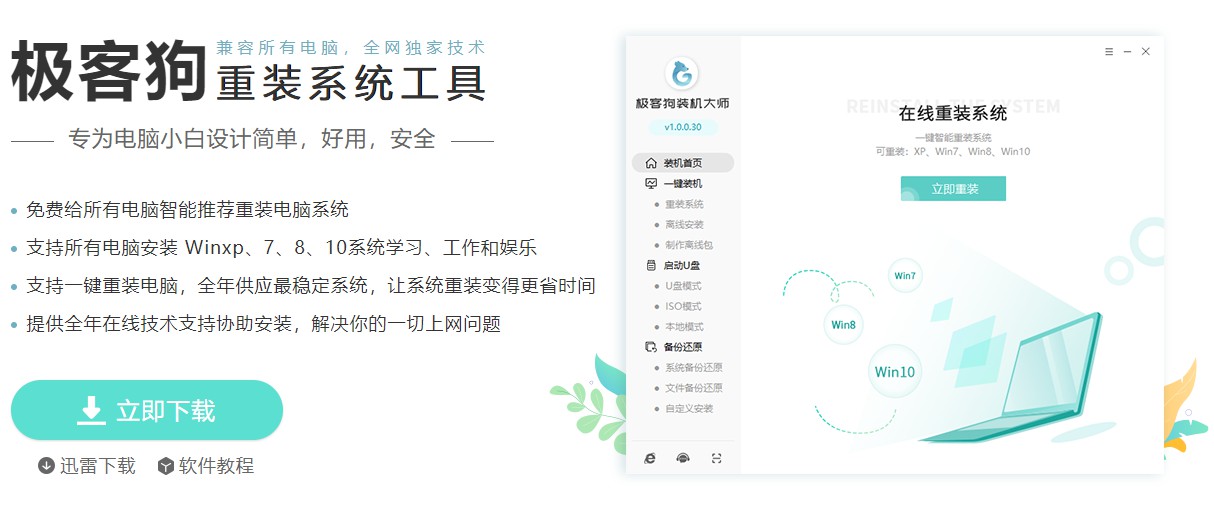
第二步
选择“重装系统”-“下一步”。
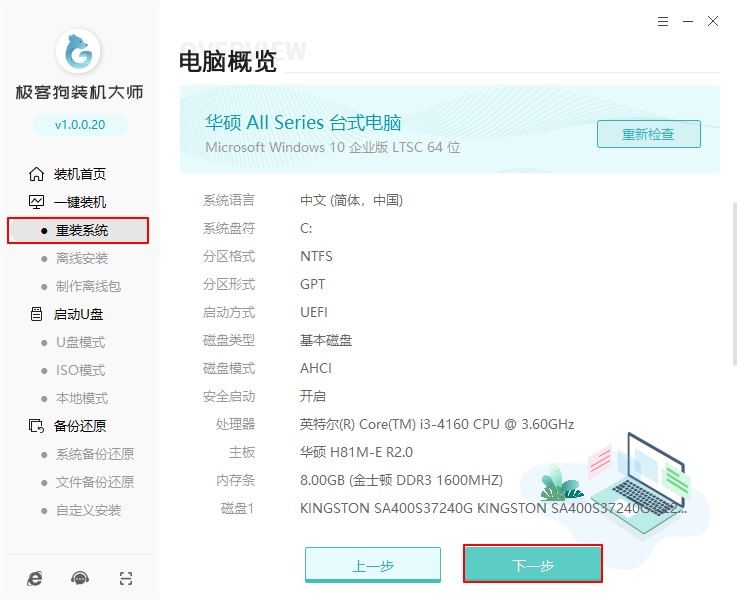
第三步
选择电脑合适的“windows10”系统文件。
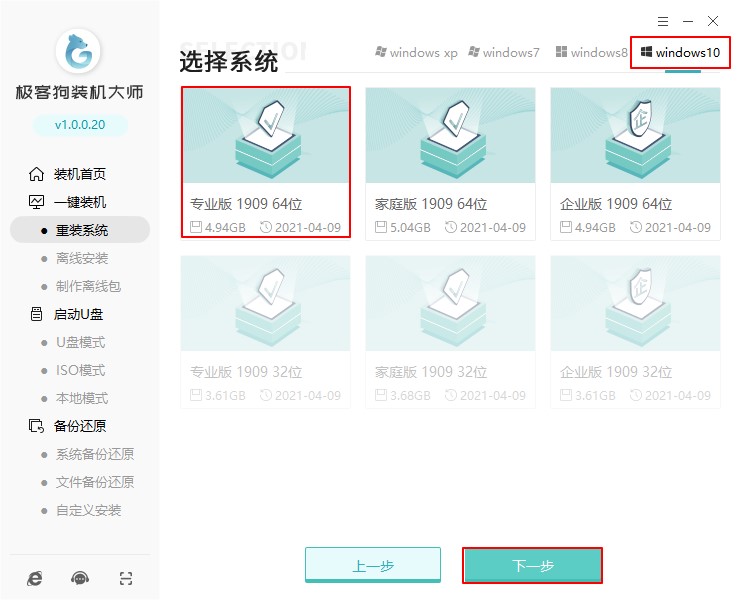
第四步
自由勾选需要安装的软件。
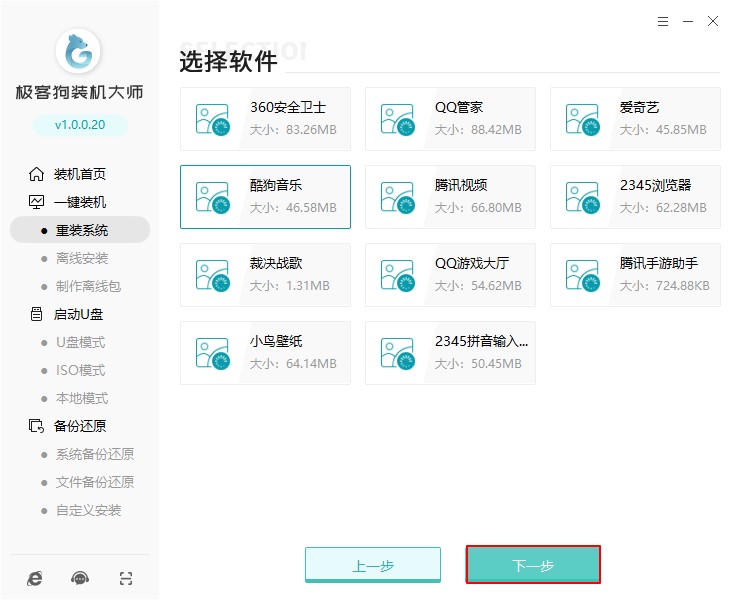
第五步
备份电脑重要文件。
PS:重装系统默认格式化c盘,这一步注意勾选需要保留的文件。
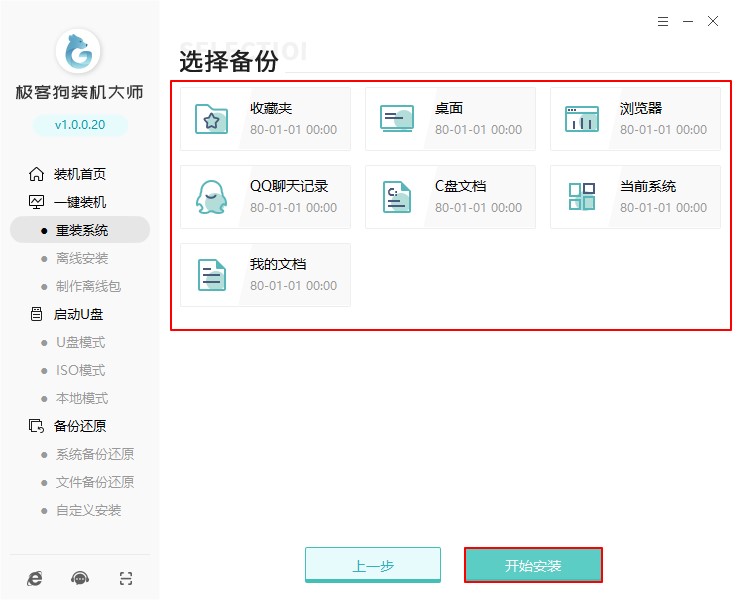
第六步
极客狗会自动下载win10系统文件,全程无需手动操作,最后点击“立即重启”。
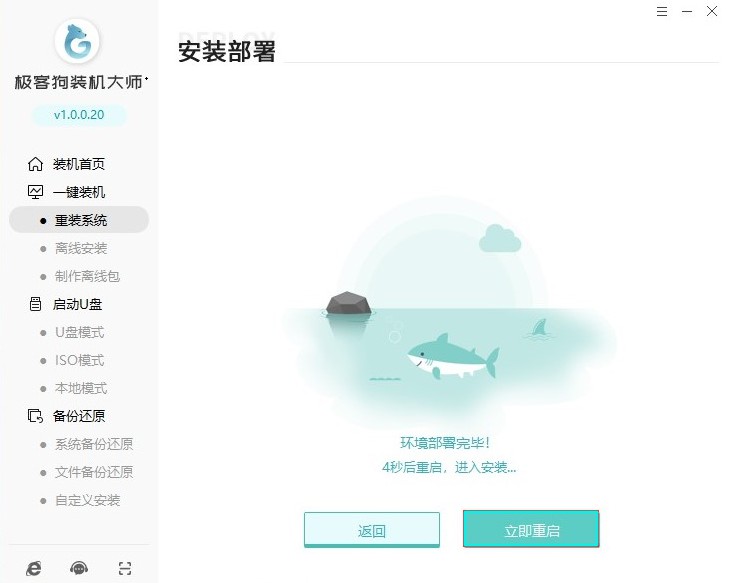
第七步
在Windows启动管理器界面选择“PE-windows”回车,随后极客狗自动进入win10安装的状态。
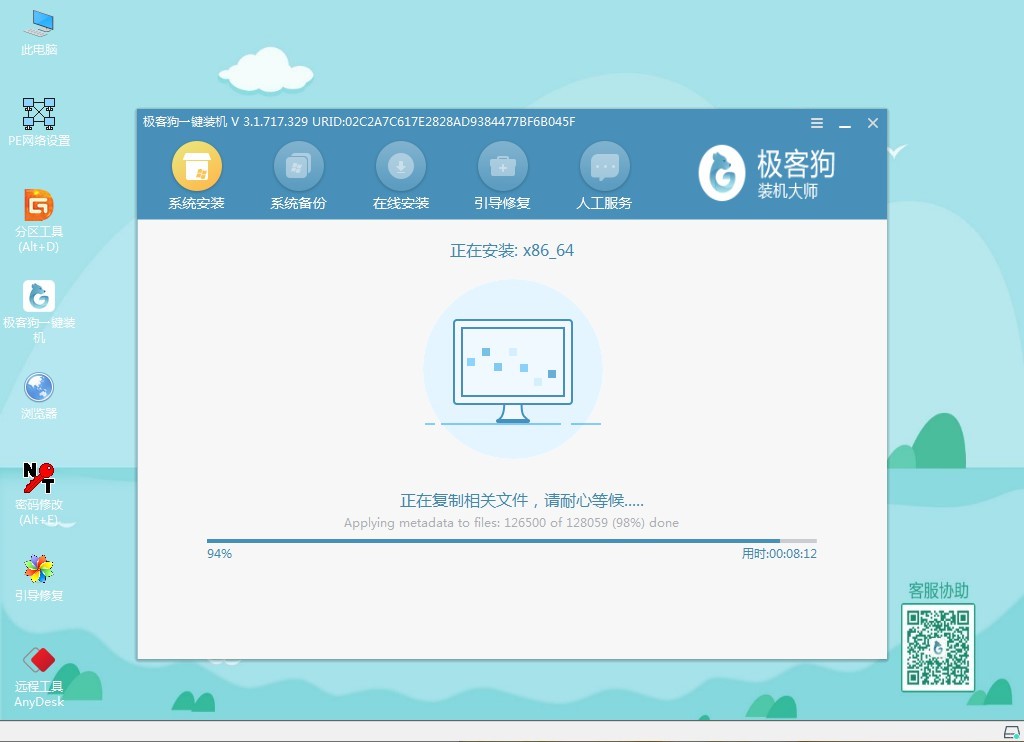
第八步
系统安装完成后,点击“立即重启”即可,电脑最终进入重装完成的win10桌面,那么win10安装教程就讲解结束了。
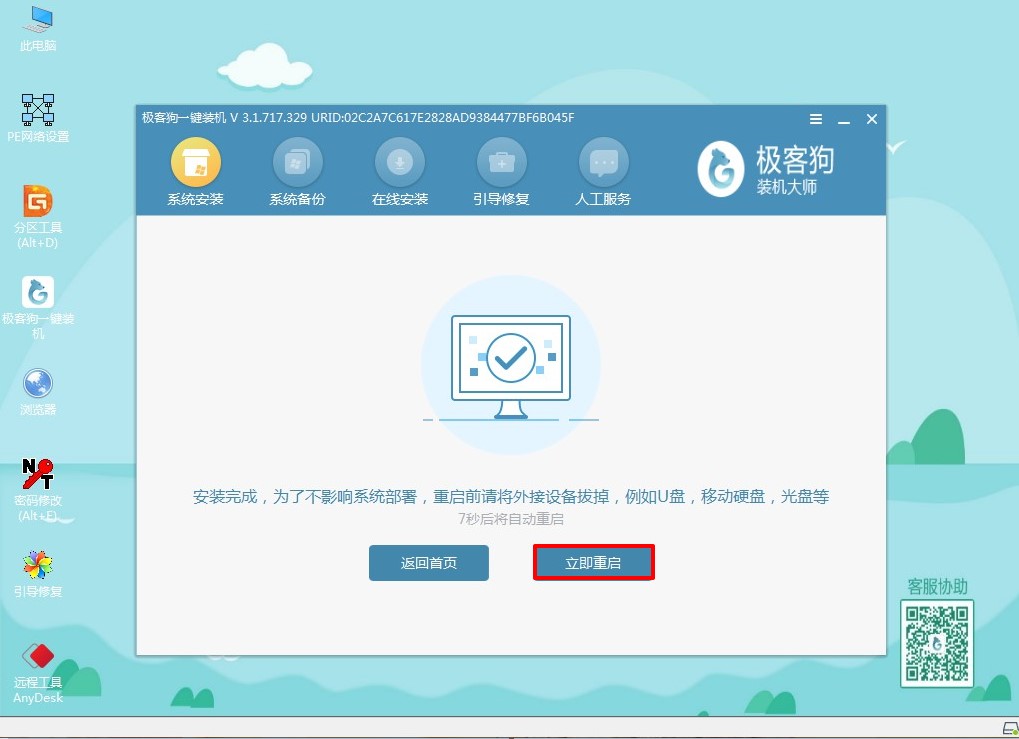
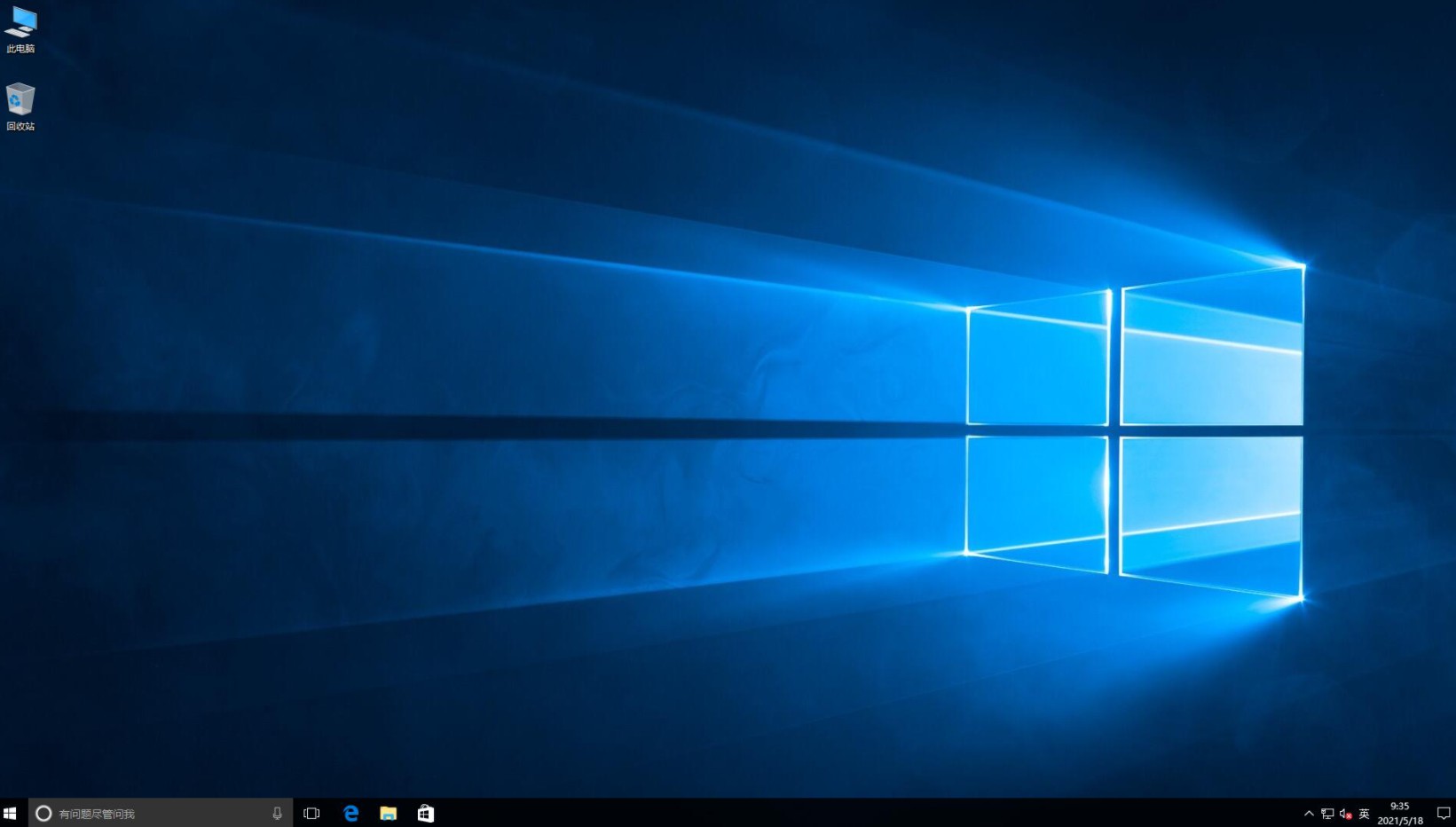
以上是电脑重装系统win10操作步骤。最简单的操作方法,是可以直接在线安装,本文介绍了一键重装系统工具,只需要点击想要安装的系统,软件就会自动开始在线下载和安装系统。希望可以帮助到大家。
原文链接:https://www.jikegou.net/win10/478.html 转载请标明
极客狗装机大师,系统重装即刻简单
一键重装,备份还原,安全纯净,兼容所有

